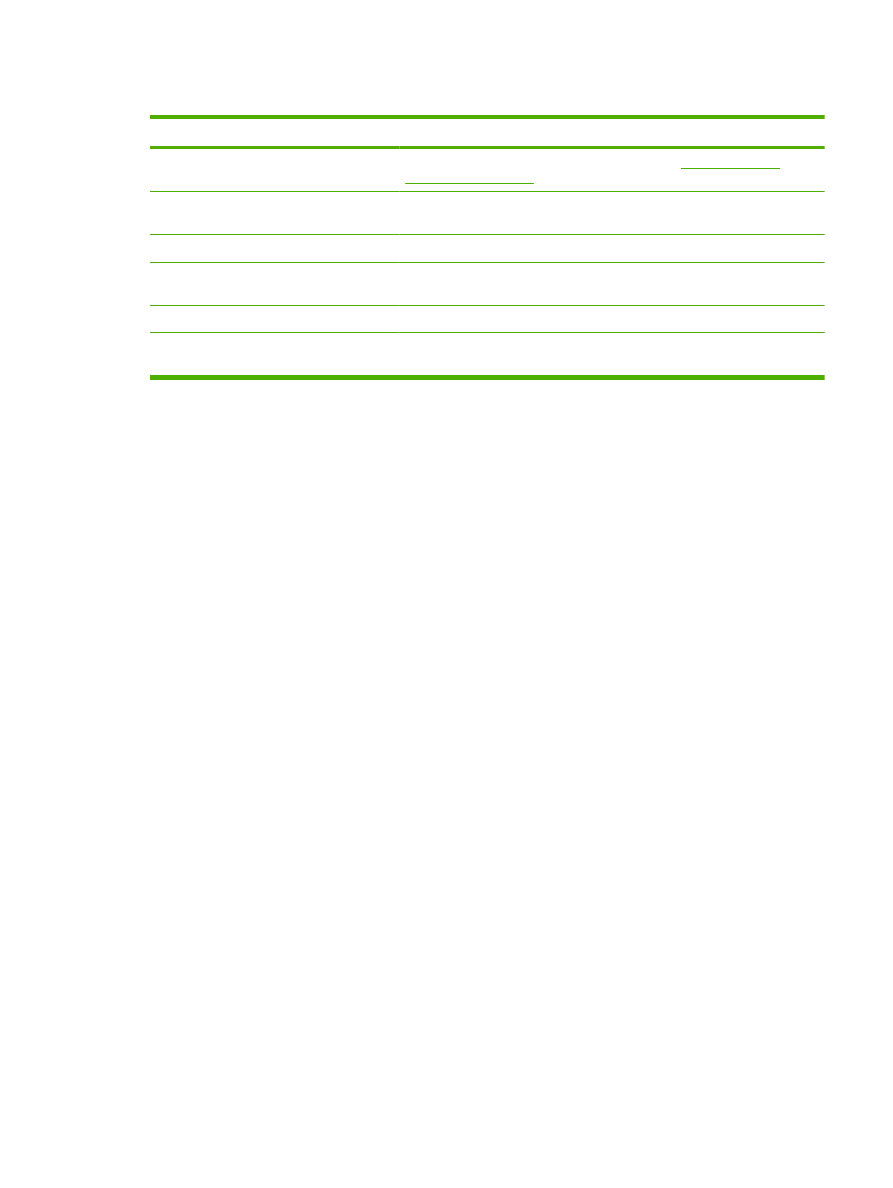
Utilisation de l’écran Alertes avec un produit
Vous pouvez définir quatre listes différentes, comportant chacune jusqu'à 20 destinataires.
L'écran Alertes - Configuration qui s'affiche lorsque vous cliquez sur Modifier ou Nouvelle liste de
destinations est très similaire à l'illustration suivante.
FRWW
Alertes
33
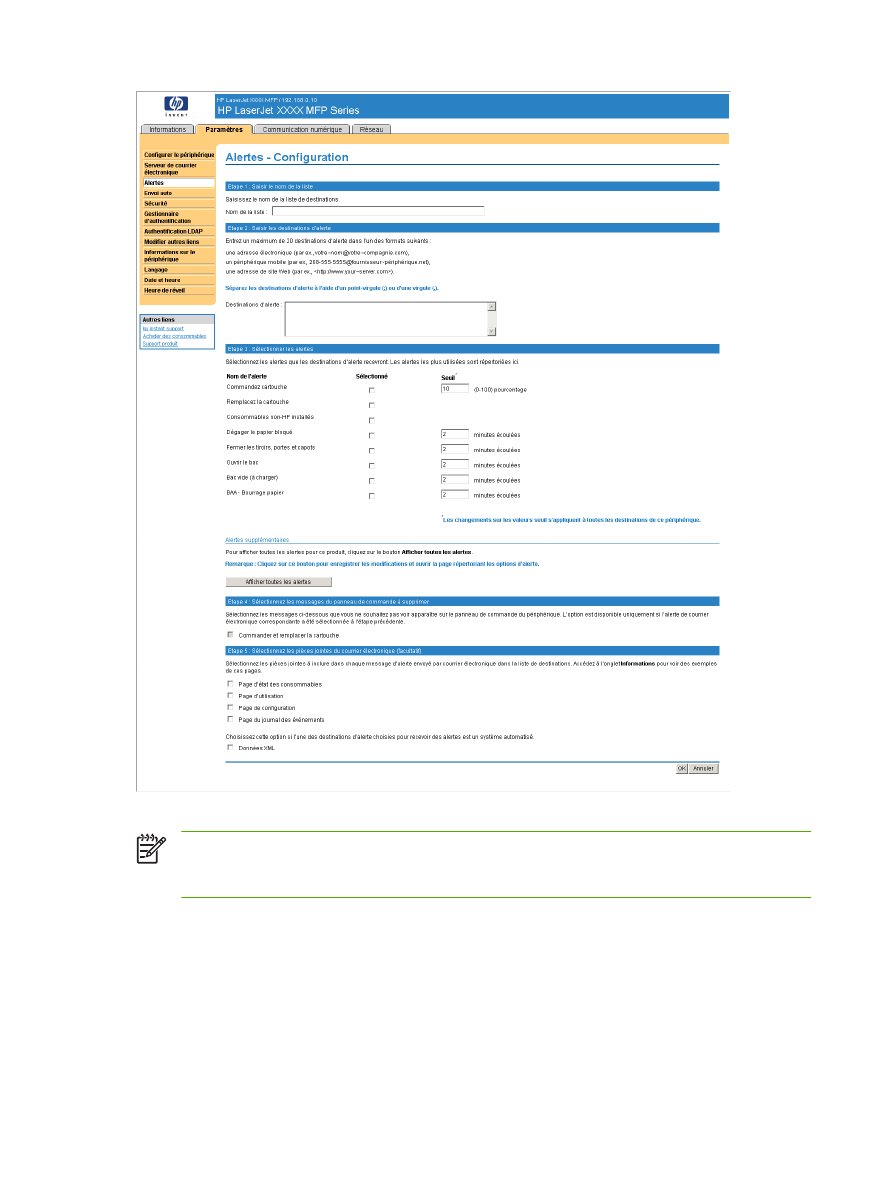
Figure 3-4
Ecran Alertes - Configuration
Remarque
Commander cartouche d’agrafes et Remplacer cartouche d’agrafes
apparaissent également dans la liste des alertes disponibles pour les produits
HP LaserJet M5025mfp et HP LaserJet M5035mfp uniquement.
Pour configurer les alertes
1.
Effectuez l'une des opérations suivantes :
●
Pour créer une liste de destinations, cliquez sur le bouton Nouvelle liste de destinations.
-Ou-
●
Pour modifier une liste de destinations, cliquez sur le bouton Modifier de la liste à modifier.
34
Chapitre 3 Configuration du produit via les écrans Paramètres
FRWW
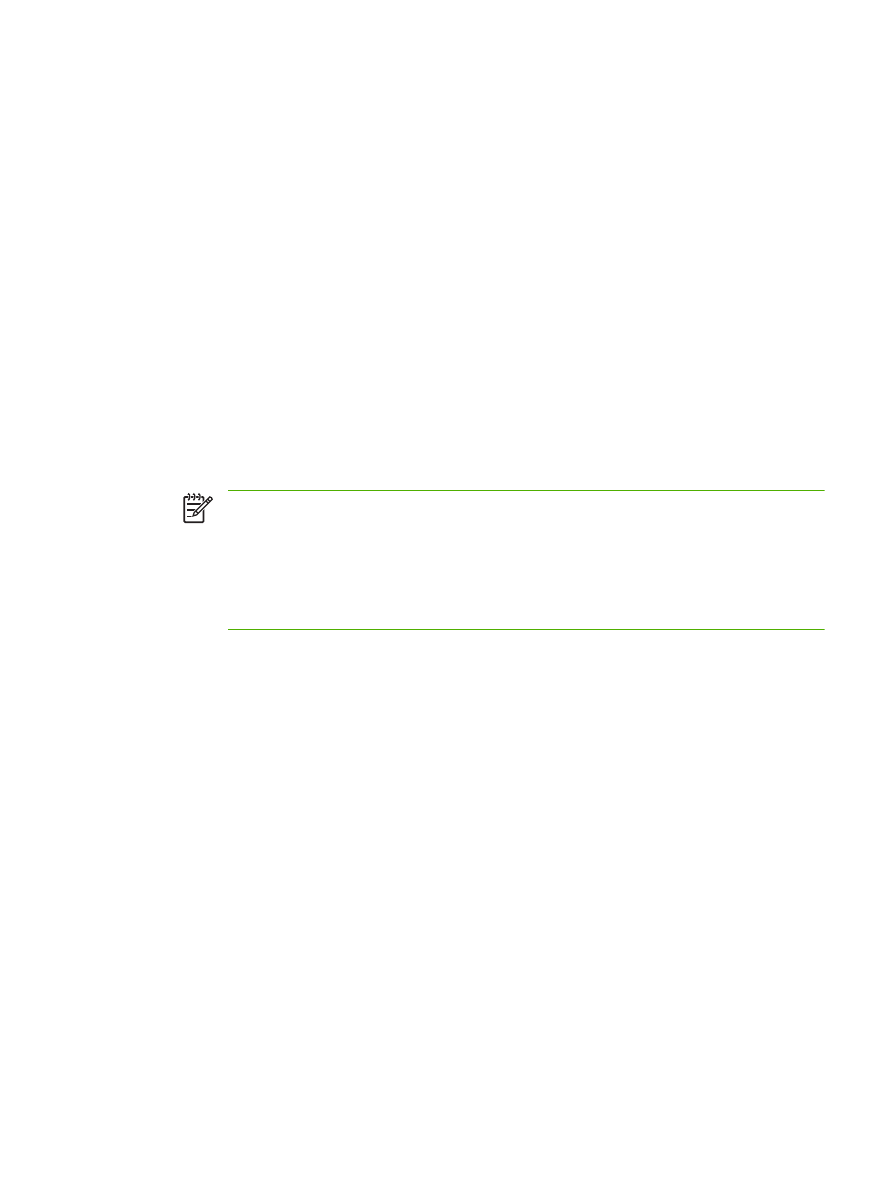
L'écran Alertes - Configuration s'affiche.
2.
Saisissez un nom dans le champ Nom de la liste, tel que Service ou Consommables.
3.
Saisissez l'adresse électronique des personnes auxquelles envoyer des alertes. Dans les
environnements importants, les administrateurs système peuvent acheminer des adresses
électroniques vers des serveurs de listes, des URL et des périphériques mobiles pour émettre des
alertes étendues. Séparez les destinations par une virgule ou un point-virgule.
4.
Cochez les alertes à envoyer à la liste de destinations. (Pour afficher l'ensemble des alertes
disponibles pour le produit, cliquez sur Afficher toutes les alertes.)
5.
Si nécessaire, définissez la valeur de seuil des alertes.
La valeur de seuil relatif aux alertes de service et du circuit papier est un nombre de minutes spécifié
par l'utilisateur. Il s'agit de la période durant laquelle un événement est ignoré avant qu'un message
d'alerte ne soit envoyé par courrier électronique. Par exemple, vous pouvez choisir de définir la
valeur de seuil de l'alerte « Ouvrir le bac » sur 10 minutes, pour que la personne en train de charger
le bac ou de retirer le bourrage ait le temps de refermer le bac.
6.
Sous Sélectionnez les messages du panneau de commande à supprimer, sélectionnez les
messages que vous ne souhaitez pas voir apparaître dans le panneau de commande du produit.
Cette étape ne s'applique qu'aux messages sélectionnés comme étant des alertes à recevoir.
Remarque
Si votre navigateur ne prend pas en charge JavaScript, la case pour la
suppression de messages sera toujours activée. L'activation des cases à cocher n'est prise
en compte que si vous cliquez sur le bouton Appliquer. Si les alertes devant être
supprimées n'ont pas été sélectionnées, l'écran Alertes – Configuration est actualisé et
un message d'avertissement est affiché. Ce message vous indique que vous devez d'abord
sélectionner les alertes dont vous souhaitez empêcher l'apparition dans le panneau de
commande.
7.
Sélectionnez les pièces jointes à inclure dans vos messages d'alerte par courrier électronique. Ces
pièces jointes peuvent contenir les pages suivantes. (Cliquez sur l'onglet Informations pour
afficher des exemples de ces pages.)
●
Page Etat des consommables
●
Page d'utilisation
●
Page de configuration
●
Page Journal des événements
●
Données XML
Sélectionnez l'option Données XML si l'une des destinations choisies pour les alertes est un
système automatisé. Chaque élément sélectionné est joint au message. Par exemple, si vous
sélectionnez Page d’utilisation et Page du journal des événements, vous recevez un message
électronique avec deux pièces jointes correspondant à votre sélection. Si vous sélectionnez
également l’option Données XML vous recevez un courrier électronique contenant trois pièces
jointes : une première pièce jointe pour la page d’utilisation au format HTML, une seconde pour le
journal des événements au format HTML et une troisième pour des informations d’assistance
immédiate au format texte avec une extension .XML.
8.
Cliquez sur Appliquer pour enregistrer les informations.
9.
Répétez les étapes 1 à 7 pour chaque liste ou destination supplémentaire.
FRWW
Alertes
35
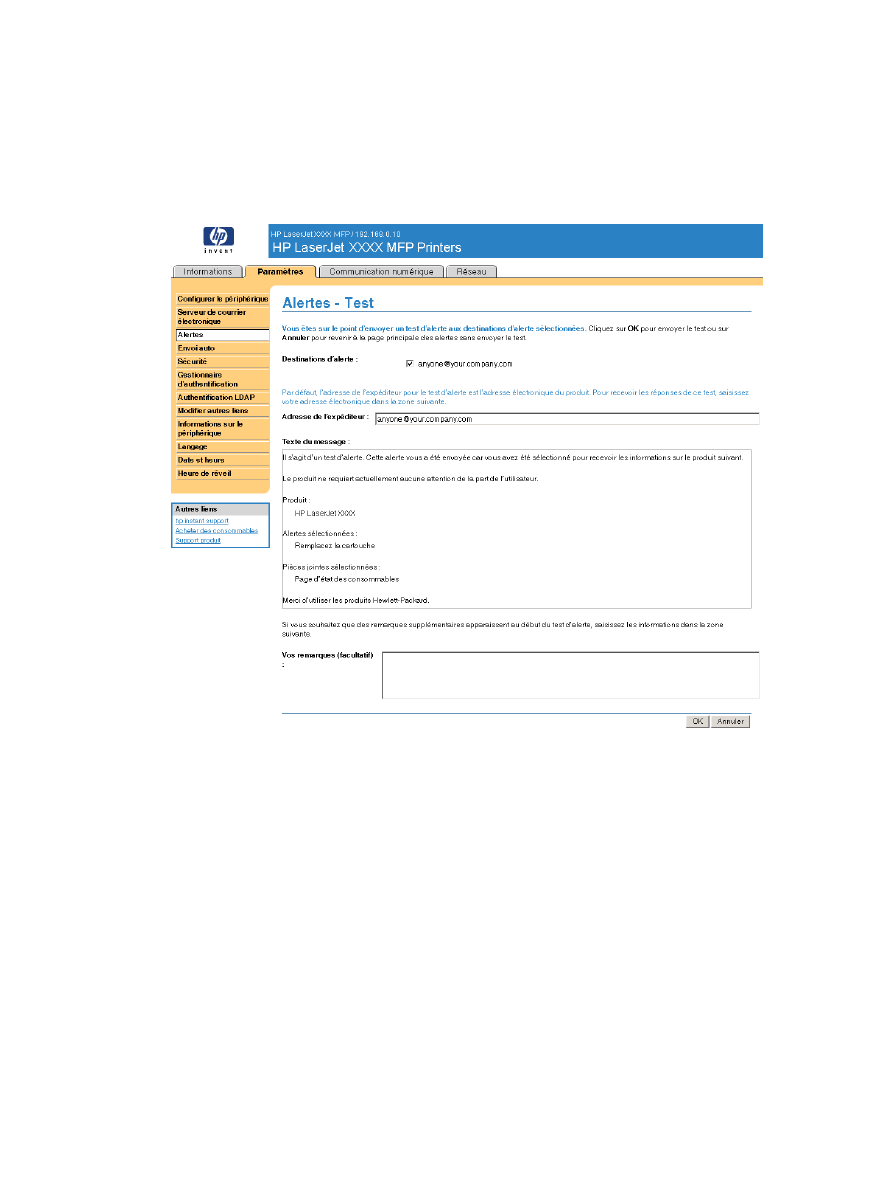
Utilisez la procédure suivante pour tester la configuration de la liste de destinations.
Pour tester la configuration d'une liste de destinations
1.
Cliquez sur le bouton Test de la liste de destinations à tester.
La fenêtre suivante apparaît.
Figure 3-5
Ecran Alertes - Test
2.
Sélectionnez les destinations à tester.
3.
L'adresse de l'expéditeur correspond à l'adresse électronique du produit. Saisissez votre adresse
électronique dans la case Adresse de l’expéditeur pour recevoir des messages sur toutes les
erreurs générées par le test d'alerte (par exemple, pour être averti d'une adresse de destination
incorrecte).
4.
Si nécessaire, saisissez les informations à ajouter au début du message d'alerte par courrier
électronique dans le champ de texte Vos remarques (facultatif).
5.
Cliquez sur OK.
Pour supprimer des destinations et des listes de destinations
1.
Si votre configuration comporte plusieurs destinations, vous pouvez supprimer une destination ou
une liste de destinations en cliquant sur le bouton Supprimer correspondant.
2.
Cliquez sur OK pour confirmer la suppression.
36
Chapitre 3 Configuration du produit via les écrans Paramètres
FRWW